win7系统电脑中怎么将浏览器网页的背景颜色设置为护眼的绿色
发布日期:2019-01-24 13:04 作者:深度技术 来源:www.shenduwin10.com
win7系统电脑中怎么将浏览器网页的背景颜色设置为护眼的绿色?下面随小编一起来看看的操作方法,有需要的朋友可以来学习一下!
1、打开IE浏览器,从右上角打开Internet选项;
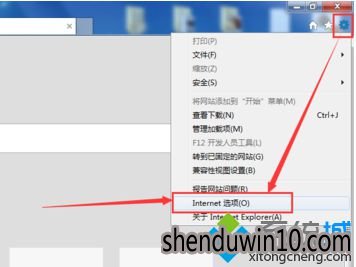
2、在“常规”选项卡下,点击“颜色”按钮;
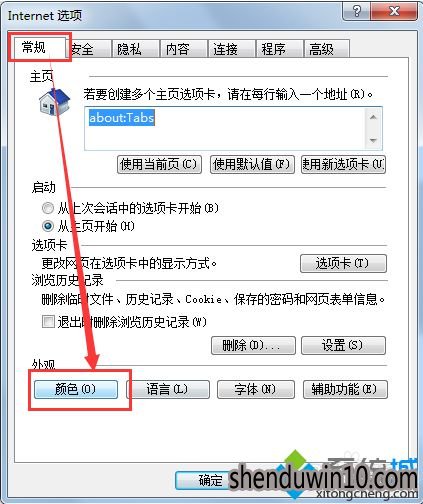
3、首先取消勾选“使用Windows颜色”,然后点击“背景”;
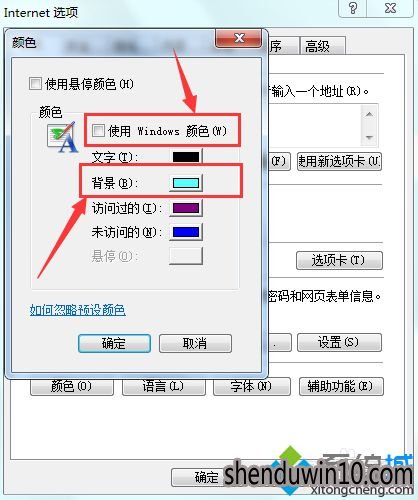
4、从颜色对话款中选择需要设置的颜色,或者自定义颜色;
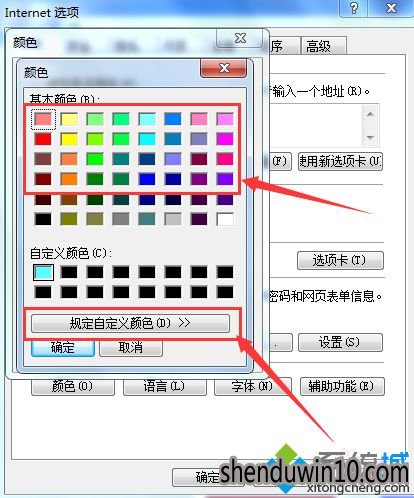
5、如果是自定义颜色可以输入数值或者手动调色,设置好后点击添加和确定;

6、返回后点击“辅助功能”按钮;
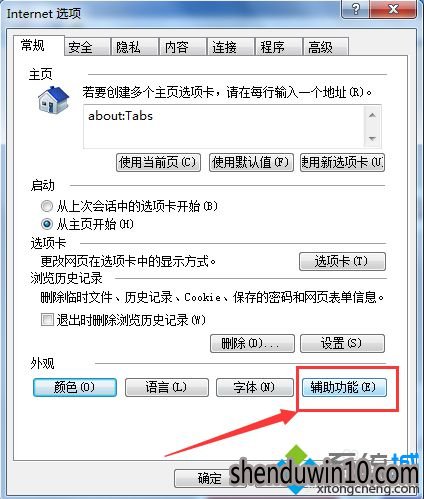
7、取消勾选“忽略网页上指定的颜色”选项,并点击确定;

8、完成后再次打开网页就可以看到设置好的网页背景颜色了。
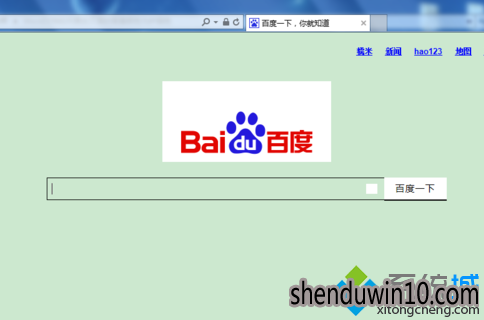
关于win7系统电脑中怎么将浏览器网页的背景颜色设置为护眼的绿色就为大家分享到这里了。希望对各位用户有帮助!
精品APP推荐
思维快车 V2.7 绿色版
u老九u盘启动盘制作工具 v7.0 UEFI版
清新绿色四月日历Win8主题
地板换色系统 V1.0 绿色版
翼年代win8动漫主题
EX安全卫士 V6.0.3
Doxillion V2.22
风一样的女子田雨橙W8桌面
点聚电子印章制章软件 V6.0 绿色版
Process Hacker(查看进程软件) V2.39.124 汉化绿色版
海蓝天空清爽Win8主题
Ghost小助手
优码计件工资软件 V9.3.8
淘宝买家卖家帐号采集 V1.5.6.0
IE卸载工具 V2.10 绿色版
彩影ARP防火墙 V6.0.2 破解版
慵懒狗狗趴地板Win8主题
foxy 2013 v2.0.14 中文绿色版
PC Lighthouse v2.0 绿色特别版
游行变速器 V6.9 绿色版
- 专题推荐
- 深度技术系统推荐
- 1深度技术Ghost Win10 X32增强修正版2017V01(绝对激活)
- 2深度技术 Ghost Win10 x86 装机版 2016年05月
- 3深度技术Ghost Win10 x64位 完美纯净版2019年05月(无需激活)
- 4深度技术Ghost Win10 (64位) 经典装机版V2017.07月(免激活)
- 5深度技术Ghost Win10 X64 精选纯净版2021v03(激活版)
- 6深度技术Ghost Win10 X32位 完美装机版2017.09月(免激活)
- 7深度技术Ghost Win10 x64位 多驱动纯净版2019V08(绝对激活)
- 8深度技术 Ghost Win10 32位 装机版 V2016.09(免激活)
- 9萝卜家园Windows11 体验装机版64位 2021.09
- 10深度技术Ghost Win10 x64位 特别纯净版v2018.01(绝对激活)
- 深度技术系统教程推荐

